في الوقت الحاضر، أصبح لدى كل شخص صندوق بريد إلكتروني - أي إذا كان الشخص المعني يريد العمل على الإنترنت. أنت بحاجة إلى صندوق البريد الإلكتروني هذا، على سبيل المثال، لإنشاء حساب على بوابات الويب، أو لإنشاء طلبات عبر الإنترنت، أو للتعامل مع مسائل العمل المختلفة. يمكنك إنشاء صندوق بريد عمليًا في أي مكان - في جمهورية التشيك، غالبًا ما يتم استخدام صناديق البريد من Seznam أو من Google على شكل Gmail. غالبًا ما يقدم هؤلاء المزودون عميل بريد إلكتروني بسيطًا مباشرة على موقعهم. قد يكون مثل هذا العميل مناسبًا للمستخدمين الكلاسيكيين، ولكن ليس للمستخدمين الأكثر تقدمًا.
بالنسبة للمستخدمين الأكثر تطلبًا، أو لأولئك الذين لا يريدون فتح متصفح الويب دون داع في كل مرة للتحقق من صندوق البريد الإلكتروني الخاص بهم، هناك عملاء بريد إلكتروني كتطبيقات لأنظمة التشغيل الفردية. يحتوي كل من نظامي التشغيل Windows وmacOS على عملاء بريد إلكتروني أصليين، وبالتحديد تطبيق Mail في Windows وتطبيق Mail في macOS. وينطبق هنا أيضًا أن العديد من المستخدمين قد يكونون راضين عن هؤلاء العملاء، لكن البعض قد ينزعج من التصميم أو عدم وجود وظائف مهمة أو أي شيء آخر. في تلك اللحظة، يتم تشغيل عملاء البريد الإلكتروني التابعين لجهات خارجية، مثل Spark أو Outlook أو عميل البريد الإلكتروني التشيكي. إنه عميل البريد الإلكتروني الأخير الذي سننظر إليه معًا في هذه المراجعة.
لقد تقدم عميل eM بشكل ملحوظ منذ الذكر الأخير
إذا كنت تعتقد أنك قد قرأت بالفعل مراجعة لـ eM Client في مجلتنا، فإن ذاكرتك صحيحة بالتأكيد. لقد قمنا بالفعل بنشر مراجعة واحدة لعميل البريد الإلكتروني هذا في مجلتنا، ولكن تجدر الإشارة إلى أننا فعلنا ذلك منذ عامين تقريبًا - وكما يمكنك أن تتخيل، فقد تغير الكثير. بمرور الوقت، ظهرت أنظمة تشغيل جديدة، وكان على عميل eM التكيف معها تدريجيًا، وقمنا بإبلاغك باستمرار ببعض الوظائف الجديدة من خلال البيانات الصحفية.
يمكن ان تكون اثار اهتمامك

حاليًا، يتوفر eM Client بالفعل على أحدث نظام تشغيل macOS 11 Big Sur، والذي لم تطلقه شركة Apple للجمهور بعد، وهو بالتأكيد خبر رائع خاصة للمطورين أو مختبري النسخة التجريبية. على وجه الدقة، نشير إلى أن عميل eM متوفر على كل من نظامي التشغيل macOS وWindows - وفي حالتنا، سنقوم بالطبع باختبار إصدار macOS.
الإطلاق الأول للتطبيق…
بعد تثبيت عميل eM وتشغيله للمرة الأولى، سيظهر لك معالج بسيط يمكنك من خلاله إعداد كل ما تحتاجه بسهولة. في البداية، يمكنك اختيار أحد السمات الثمانية المتاحة، والتي سيتم فيها تلوين بيئة تطبيق eM Client. من المحتمل أن يكون الموضوع الأساسي المسمى Modern محبوبًا من قبل معظمنا، حيث يمكنه تغيير أوضاع الضوء والظلام تلقائيًا مع النظام. وبطبيعة الحال، هناك أيضًا خيار تعيين الوضع المظلم تمامًا، أو سمات الألوان المختلفة.
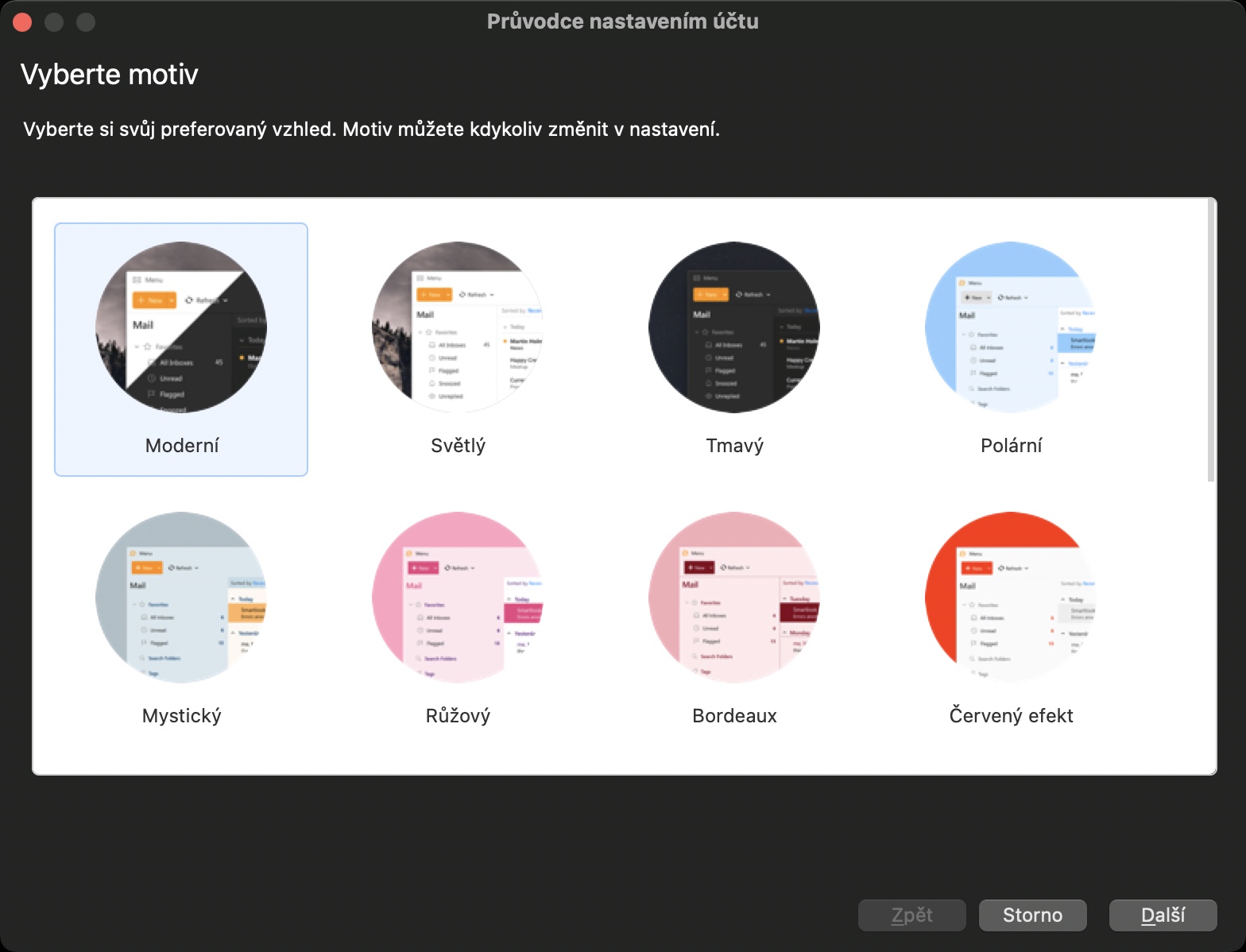
بعد اختيار السمة، من الضروري إدخال عنوان بريدك الإلكتروني بالكامل في المعالج، والذي تريد إضافته إلى التطبيق. بالإضافة إلى ذلك، يمكنك ربط عميل eM مباشرةً بخدمة الدردشة Google Talk أو XMPP، واستيراد التقويمات وجهات الاتصال (على سبيل المثال من iCloud وGoogle وYahoo وغيرها) وفي الخطوة التالية من الممكن استخدام تنشيط تشفير PGP، وبفضل ذلك ستتأكد من أن رسائل البريد الإلكتروني الخاصة بك لن يتم استلامها من قبل أي شخص غير مصرح له. في نهاية المعالج، كل ما عليك فعله هو تعيين الصورة الرمزية لحسابك، وبذلك تنتهي - بعد ذلك ستظهر في بيئة eM Client.
...عميل eM في الإصدار 8
في التحديث الكبير الأخير لتطبيق eM Client، الذي يحمل الرقم 8، رأينا العديد من الميزات الجديدة التي ستحبها بالتأكيد. الميزات الأصلية التي يمكنك أن تقرأ عنها مراجعة أقدم، بالطبع، ويمكن القول بأن الإصدار "الثامن" يقدم عددًا لا بأس به من الميزات الإضافية الرائعة. لقد تلقت واجهة المستخدم تحسينات كبيرة، والتي يمكن رؤيتها للوهلة الأولى، وهي حاليًا أكثر ملاءمة لنظام macOS نفسه. من بين أشياء أخرى، ضمن هذا الإصدار الجديد، يمكنك العمل مع نوافذ متعددة في نفس الوقت، لذلك لم تعد بحاجة إلى التبديل بين الأجزاء الفردية للتطبيق. وبفضل دعم النوافذ المتعددة، يمكنك، على سبيل المثال، عرض رسائل البريد الإلكتروني وجهات الاتصال جنبًا إلى جنب. تم أيضًا تغيير إعدادات التطبيق بالكامل، وبشكل أكثر تحديدًا الخصائص التي يمكنك البحث فيها، حتى تتمكن من العثور على كل ما تحتاجه بسرعة وسهولة.
سوف يخلصك عميل eM من كل السلبيةفي البريد الإلكتروني
ومع ذلك، فإن الإصدار الثامن من eM Client لا يتعلق بالتأكيد بالتغييرات في بيئة المستخدم فقط. بشكل عام، أستطيع أن أقول إن عميل eM الجديد يحاول التعامل مع جميع المشاكل التي قد تنشأ عند العمل مع رسائل البريد الإلكتروني. لقد وجدنا أنفسنا جميعًا تقريبًا في مرحلة ما في موقف نسينا فيه الرد على رسالة بريد إلكتروني مهمة. في هذه الحالة، يأتي عميل eM مزودًا بوظيفتين جديدتين يمكن أن تساعدا. أولها هو تتبع الردود – ستُعلمك هذه الوظيفة عند وصول رد على رسالة بريد إلكتروني مهمة. بعد مرور الوقت المحدد منذ وصول البريد الإلكتروني، ستذكرك هذه الوظيفة بأنك لم ترد بعد على الرسالة، وأن الرد سيكون مناسبًا بالتأكيد. ميزة أخرى رائعة هي "غفوة الرسائل"، والتي تتيح لك تأجيل جميع الرسائل الواردة بسهولة وجدولتها لوقت آخر.
عرض واضح للمرفقات والتعاون مع الخدمات السحابية
في برنامج eM Client، لا بد لي من الثناء على أحد المستجدات الأخرى، وهي العرض البسيط لجميع المرفقات من حساب بريد إلكتروني معين في مكان واحد. لعرض المرفقات بهذه الطريقة، ما عليك سوى النقر على أيقونة النقاط الثلاث الموجودة في الجزء السفلي الأيسر من النافذة وتحديد خيار المرفقات. ستظهر جميع المرفقات بعد ذلك في قائمة تحتوي على معلومات حول مصدرها، والموضوع الذي جاءت فيه، ومتى تم إنشاؤها، وحجمها. وبطبيعة الحال، يمكنك أيضًا البحث بسهولة بين كل هذه المرفقات، حتى في النص الكامل داخل مستندات PDF أو Word أو Excel. أما بالنسبة للمرفقات، فمن الجدير بالذكر وظيفة أخرى وهي إمكانية إضافتها إلى رسائل البريد الإلكتروني مباشرة من الخدمات السحابية. وكما تعلم بالتأكيد، يمكنك إرسال ملف يصل حجمه إلى 25 ميجابايت كحد أقصى عبر البريد الكلاسيكي، وهو ما لا يكفي في كثير من الحالات. يمكنك الآن تحميل جميع البيانات الكبيرة التي تريد إرسالها إلى السحابة الخاصة بك (مثل Google Drive أو Dropbox أو OneDrive) وسيمنحك عميل eM بعد ذلك خيارًا بسيطًا لإضافة رابط لهذه البيانات مباشرة في رسالة بريد إلكتروني.
جدول الأعمال وتشفير الرسائل وeM Keybook
إذا كنت أحد هؤلاء المستخدمين الجادين حقًا في تنظيم وقتهم ويرغبون في الاحتفاظ بـ "دفتر ملاحظات" بالإضافة إلى جهات الاتصال والملاحظات، فمن المؤكد أنك ستحب eM Client. ومن خلاله، من بين أشياء أخرى، يمكنك أيضًا كتابة المهام، وهو أمر مفيد بالتأكيد. يمكنك بعد ذلك عرض نظرة عامة على اليوم في الشريط الجانبي الأيمن ضمن قسم الأجندة، والذي يمكن الوصول إليه من خلال النقر على أيقونة الصافرة. عند الإطلاق لأول مرة، كما ذكرت سابقًا في إحدى الفقرات أعلاه، يقدم لك eM Client خيارًا بسيطًا لتشفير جميع الرسائل باستخدام PGP، وهو أمر مفيد بالتأكيد هذه الأيام - ولو لراحة البال فقط. تعمل وظيفة eM Keybook الجديدة أيضًا جنبًا إلى جنب مع تشفير PGP، والذي بفضله ستتمكن من إرسال رسائل مشفرة بـ PGP إلى أي شخص على الإطلاق. لكي يتم إرسال البريد المشفر باستخدام PGP بأمان إلى صندوق بريد آخر، يجب أولاً تبادل المفاتيح - وهو eM Keybook الذي يعتني بالعثور على المفاتيح العامة ومشاركتها، والتي بفضلها يمكن لأي شخص إرسال رسائل مشفرة إليك.
záver
إذا كنت تبحث عن عميل بريد إلكتروني مخصص حقًا للجميع - سواء كنت مستخدمًا هاوًا أو مستخدمًا محترفًا له متطلبات كبيرة، فإن eM Client هو الخيار الصحيح. ومع ذلك، من أجل استخدام إمكانات عميل eM بنسبة مائة بالمائة، فمن الضروري بالطبع معرفة الوظائف المتاحة والعمل بها. لا أخشى أن أقول إن عميل eM جيد للمستخدمين فقط كما يريدون - إذا كانوا يستخدمونه فقط لكتابة رسائل البريد الإلكتروني، فمن المؤكد أن هذا لن يجعلهم أغبياء، على أي حال، إذا تعمقت في جميع الميزات هذا العميل والبدء في استخدامه، فلن ترغب في التوقف والتغيير أبدًا.
لقد أوصيناك بالفعل بـ eM Client منذ عامين تقريبًا، وبعد إصدار الإصدار الأخير، لم يتغير شيء، بل على العكس من ذلك. يقدم eM Client 8 العديد من الميزات الجديدة والرائعة التي ربما فاتتها بعض المستخدمين - بدءًا من بيئة أكثر متعة، إلى إدارة المرفقات المثالية، إلى تشفير PGP، المخصص للمستخدمين أو الشركات المتطلبة.

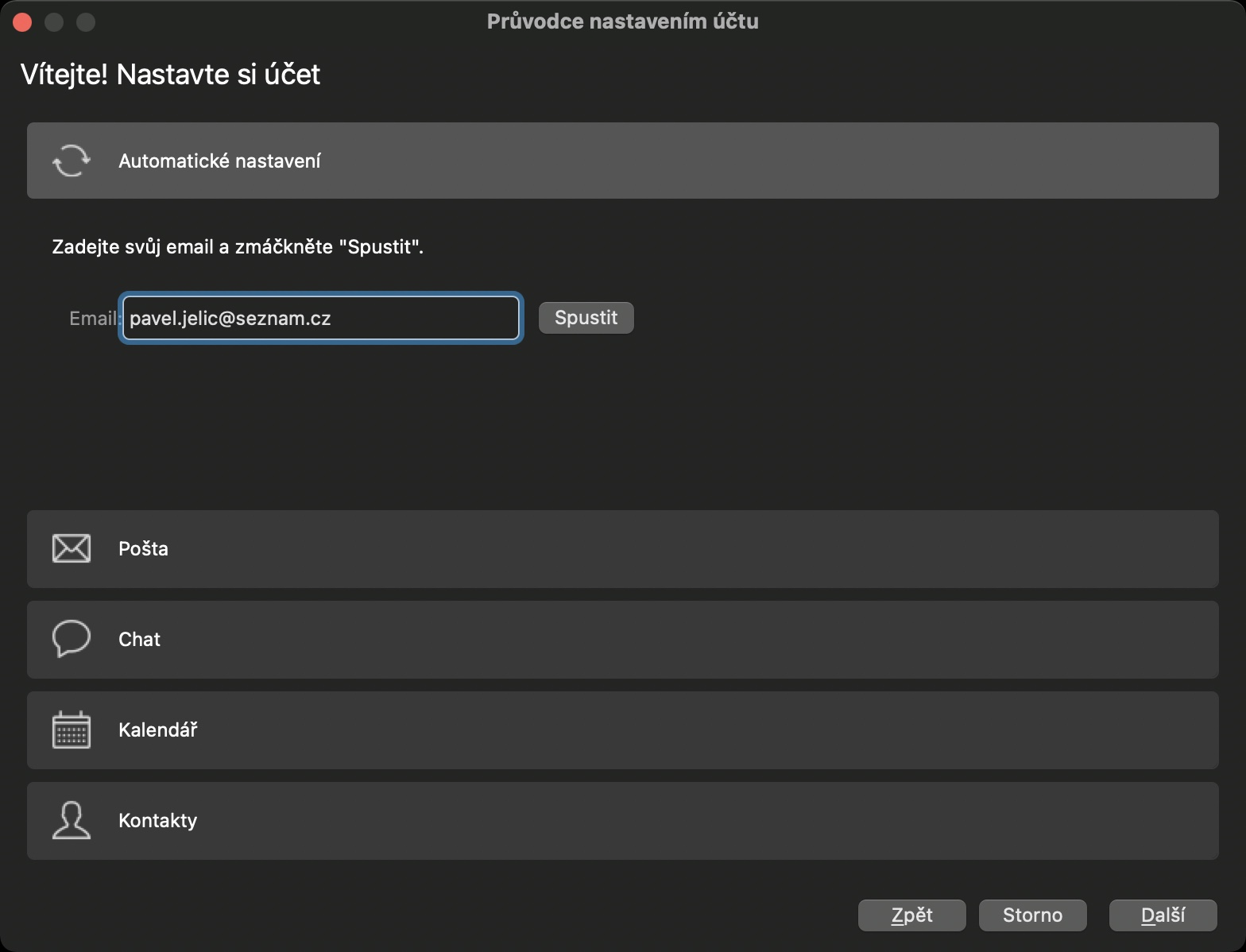
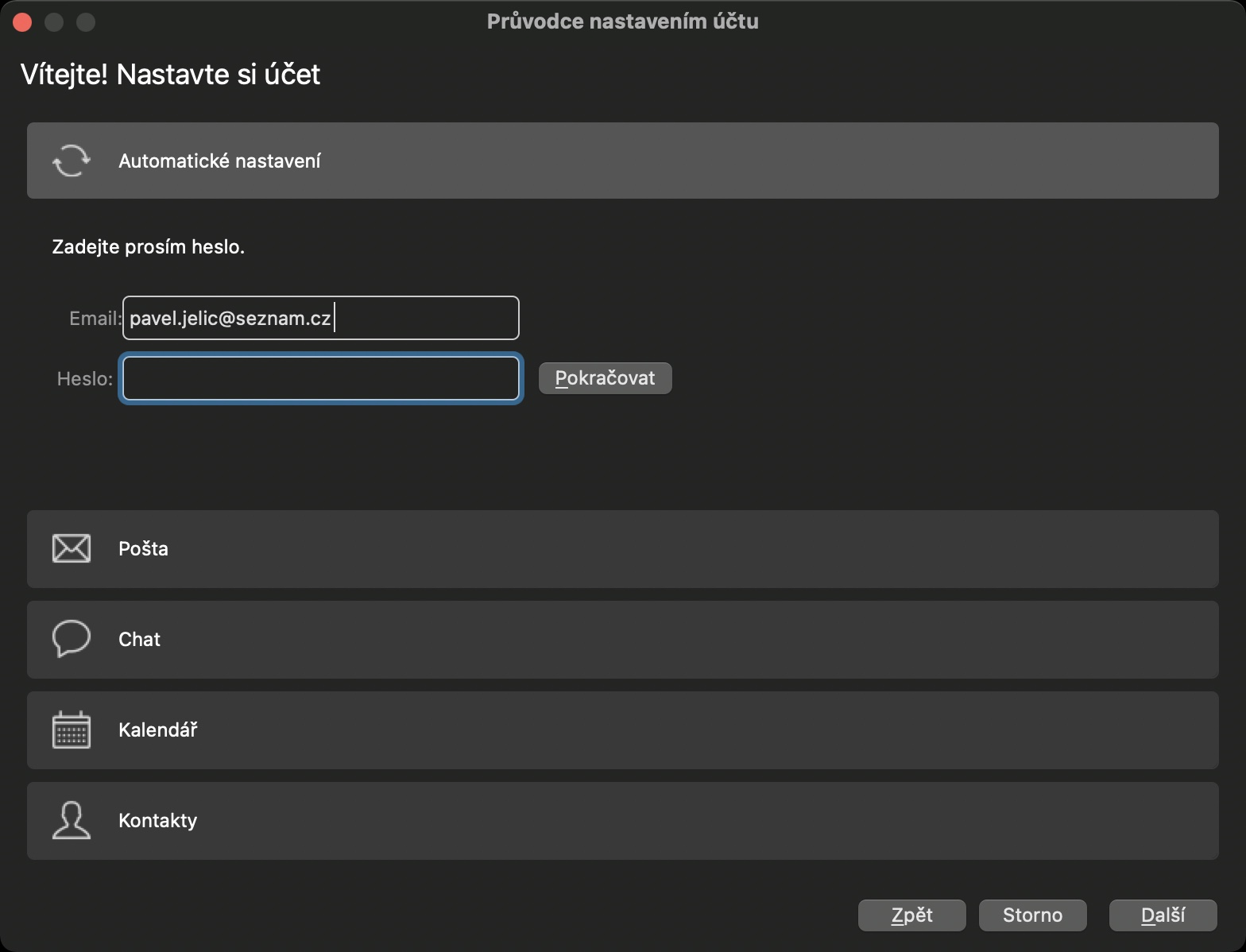
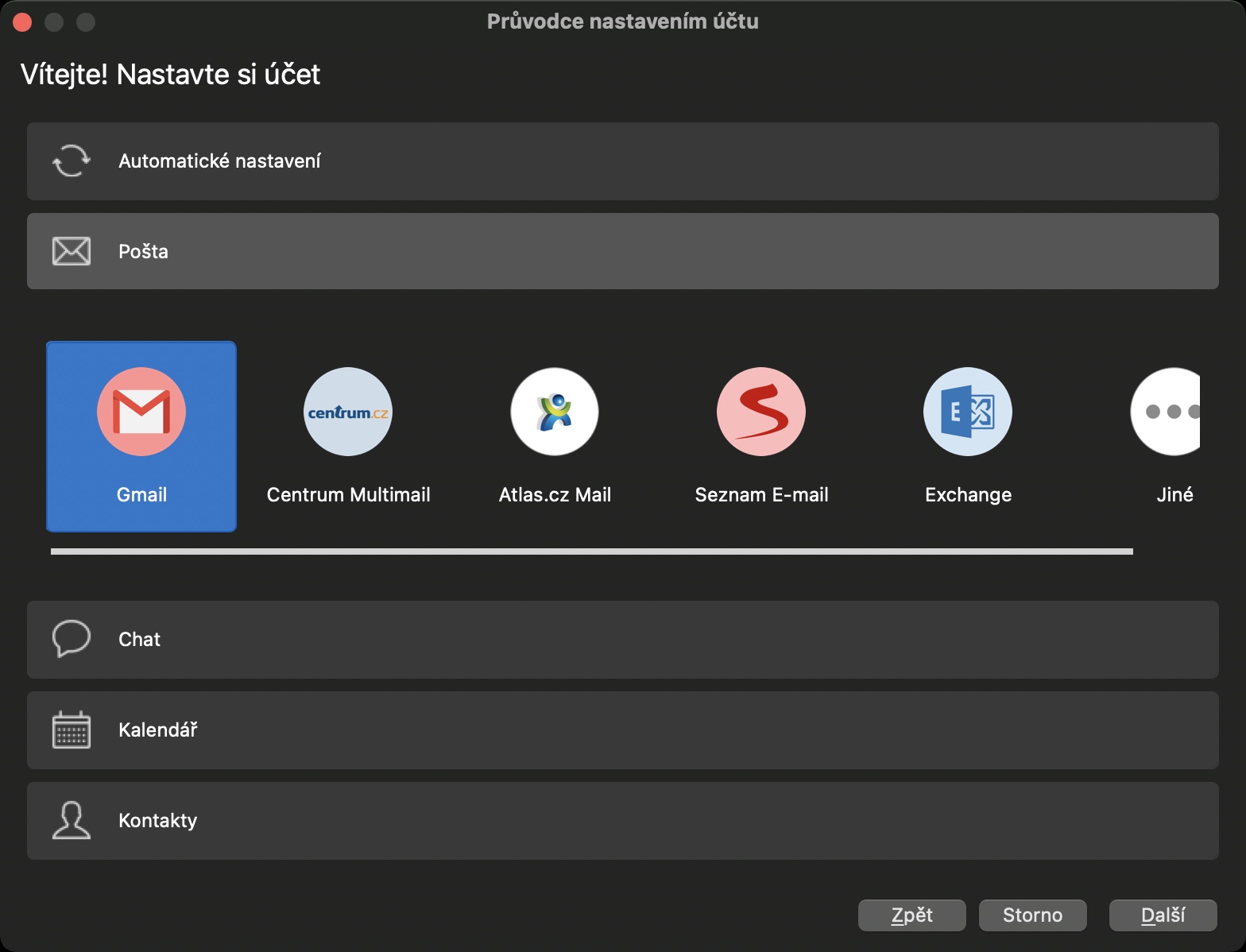

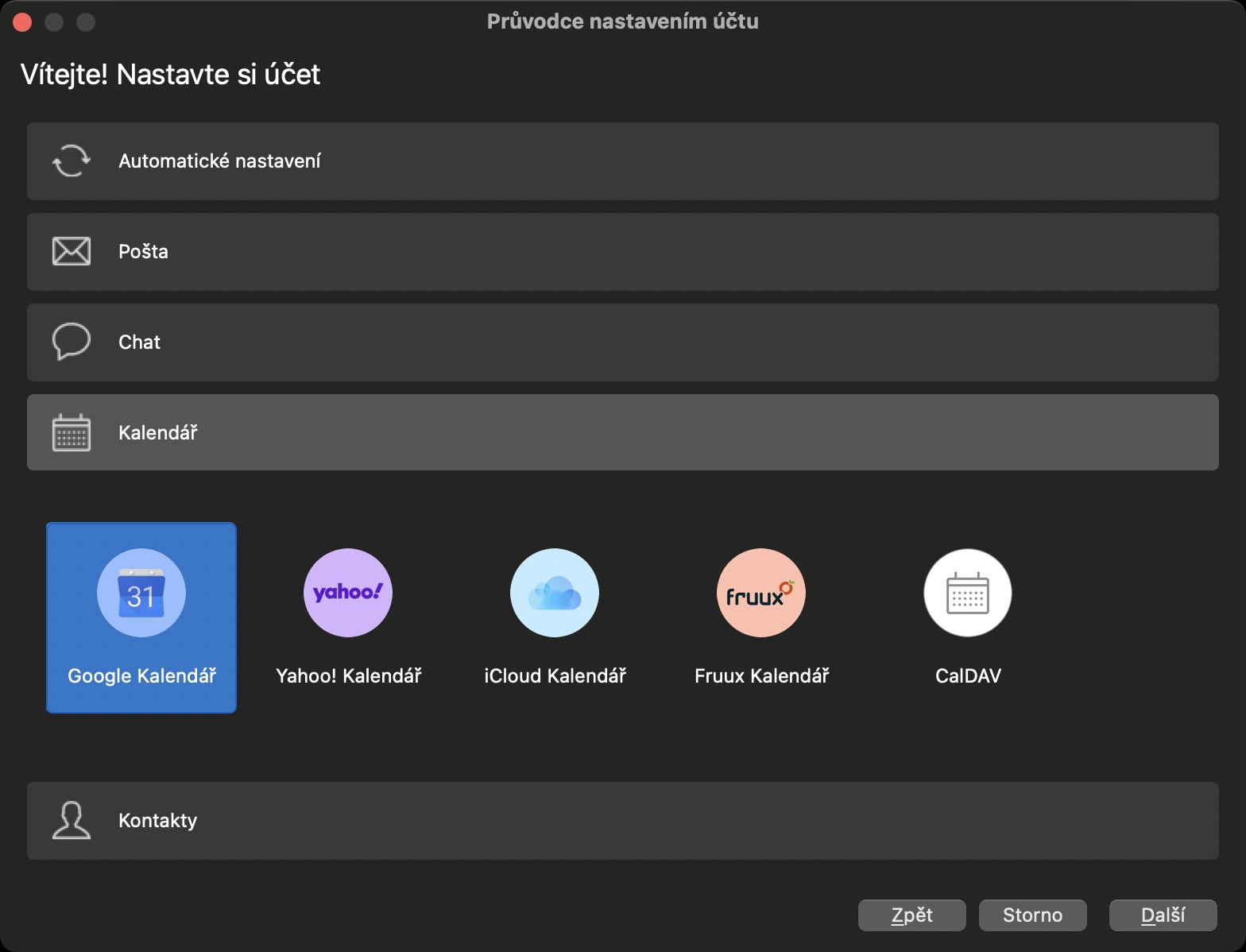
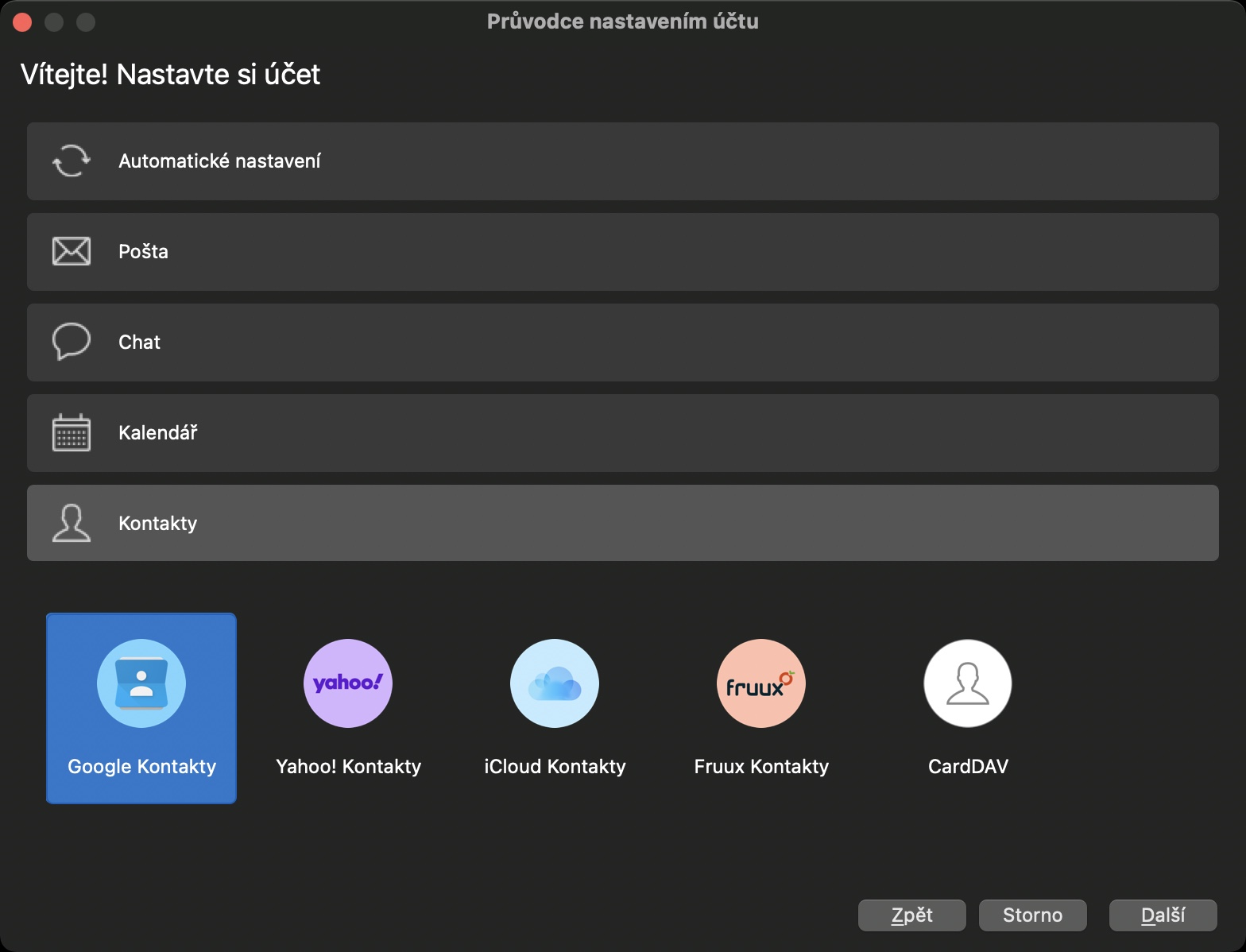

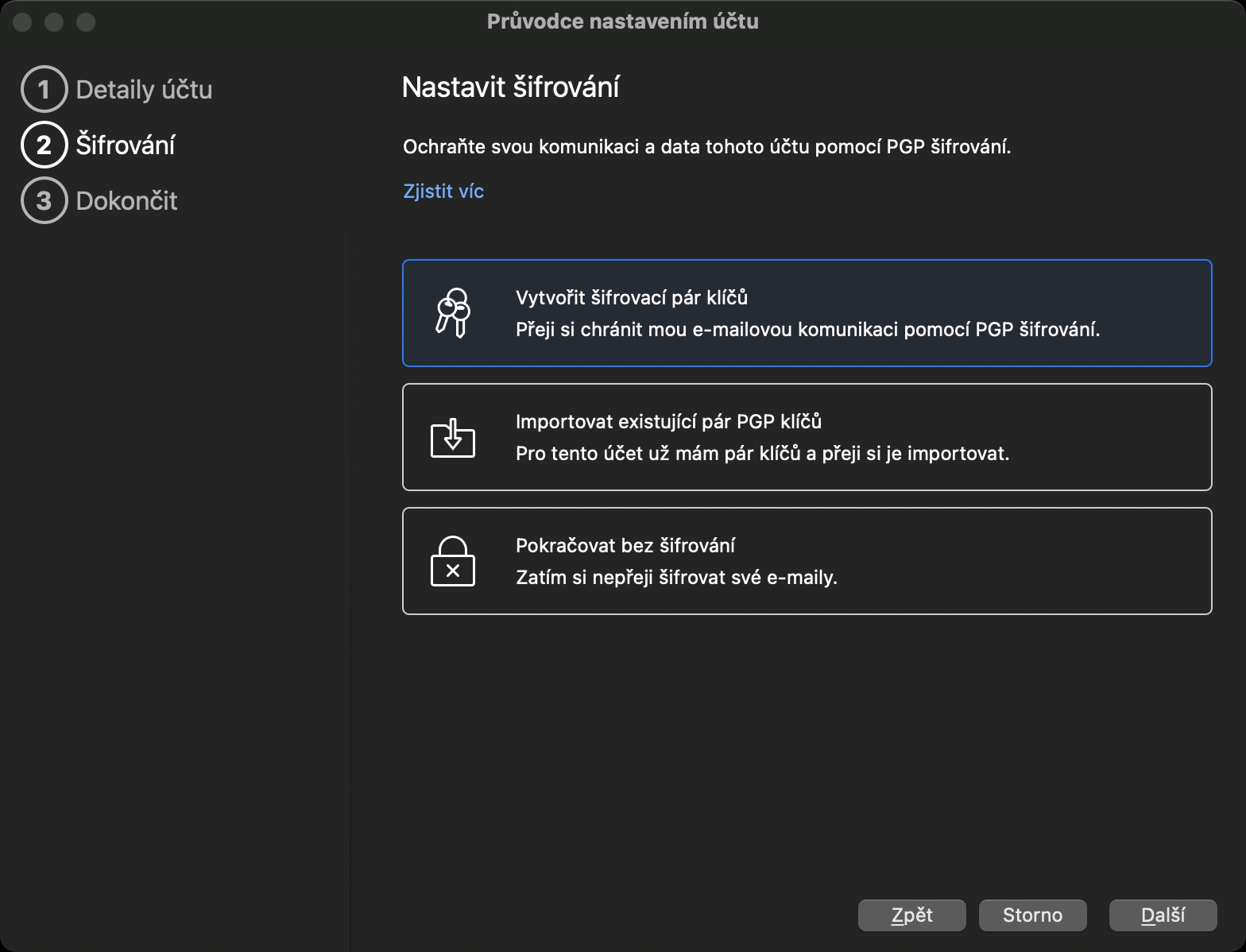
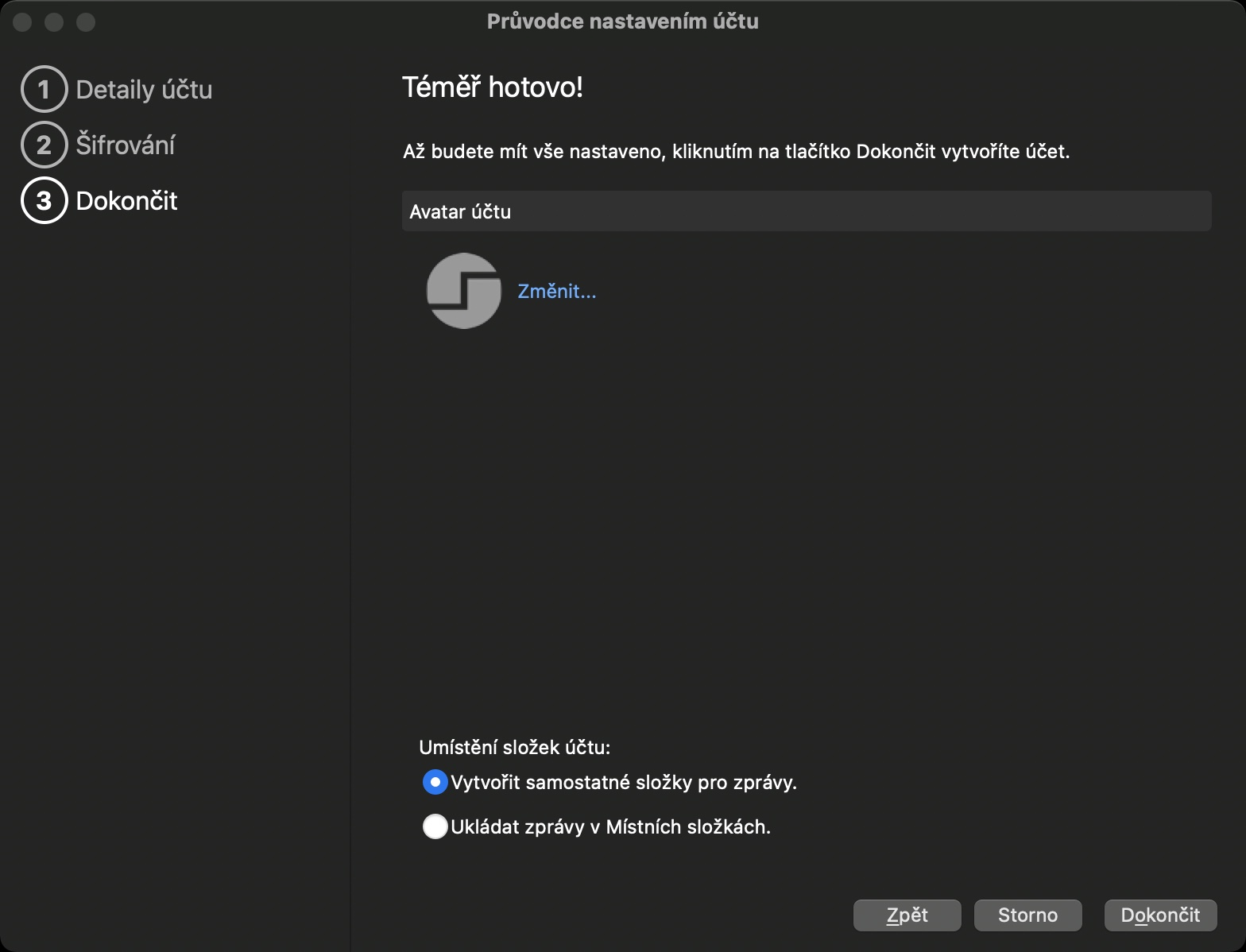
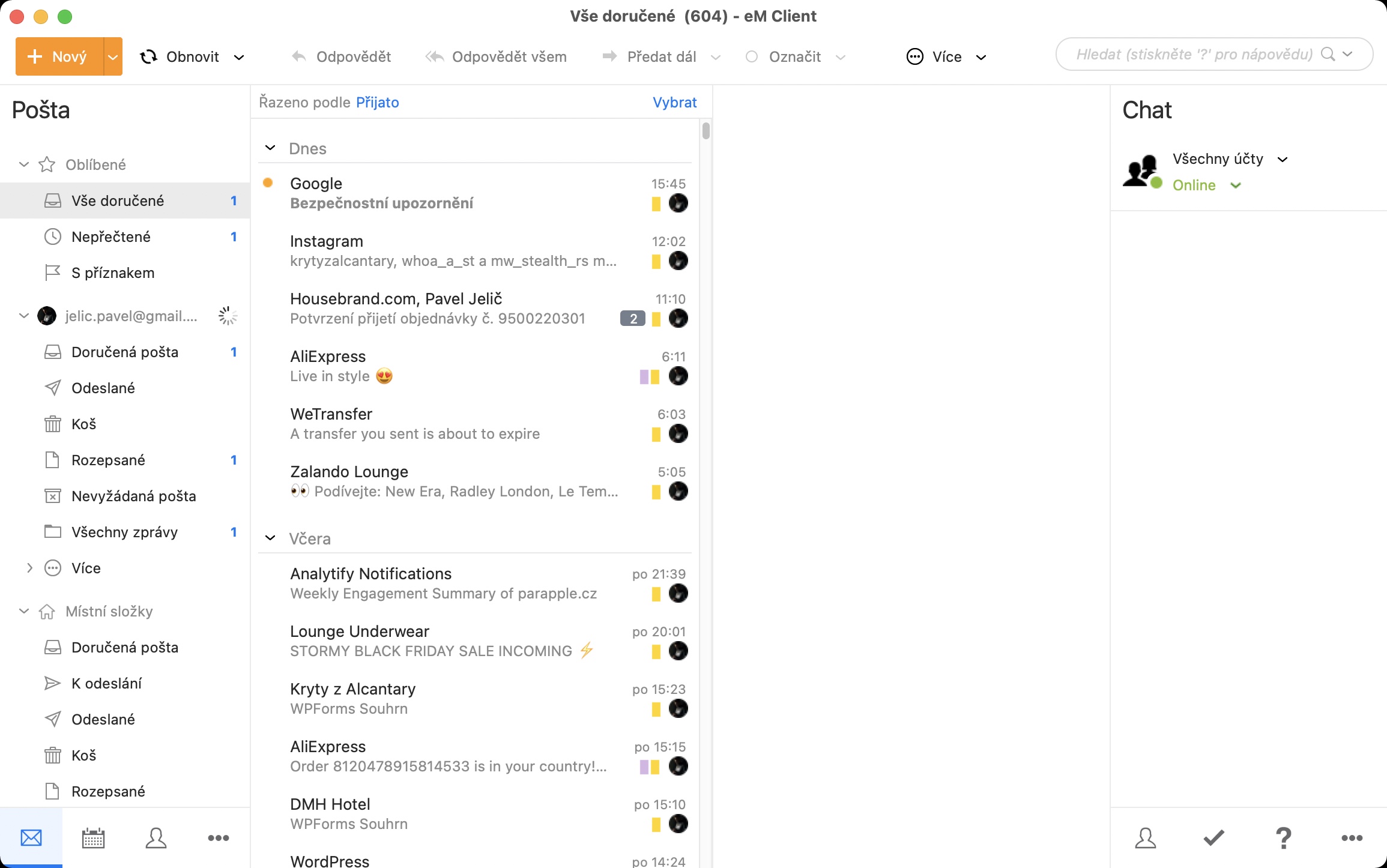
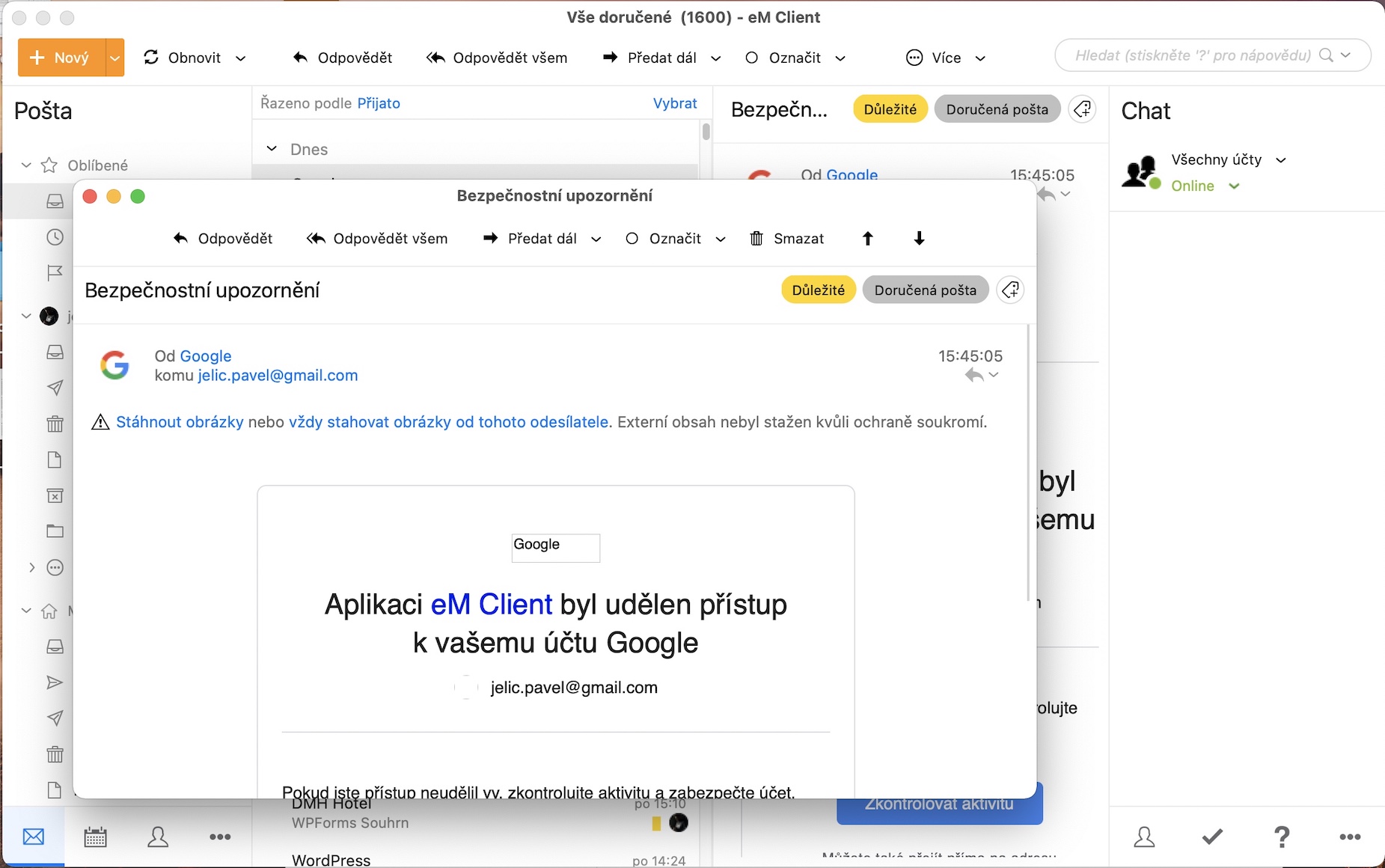
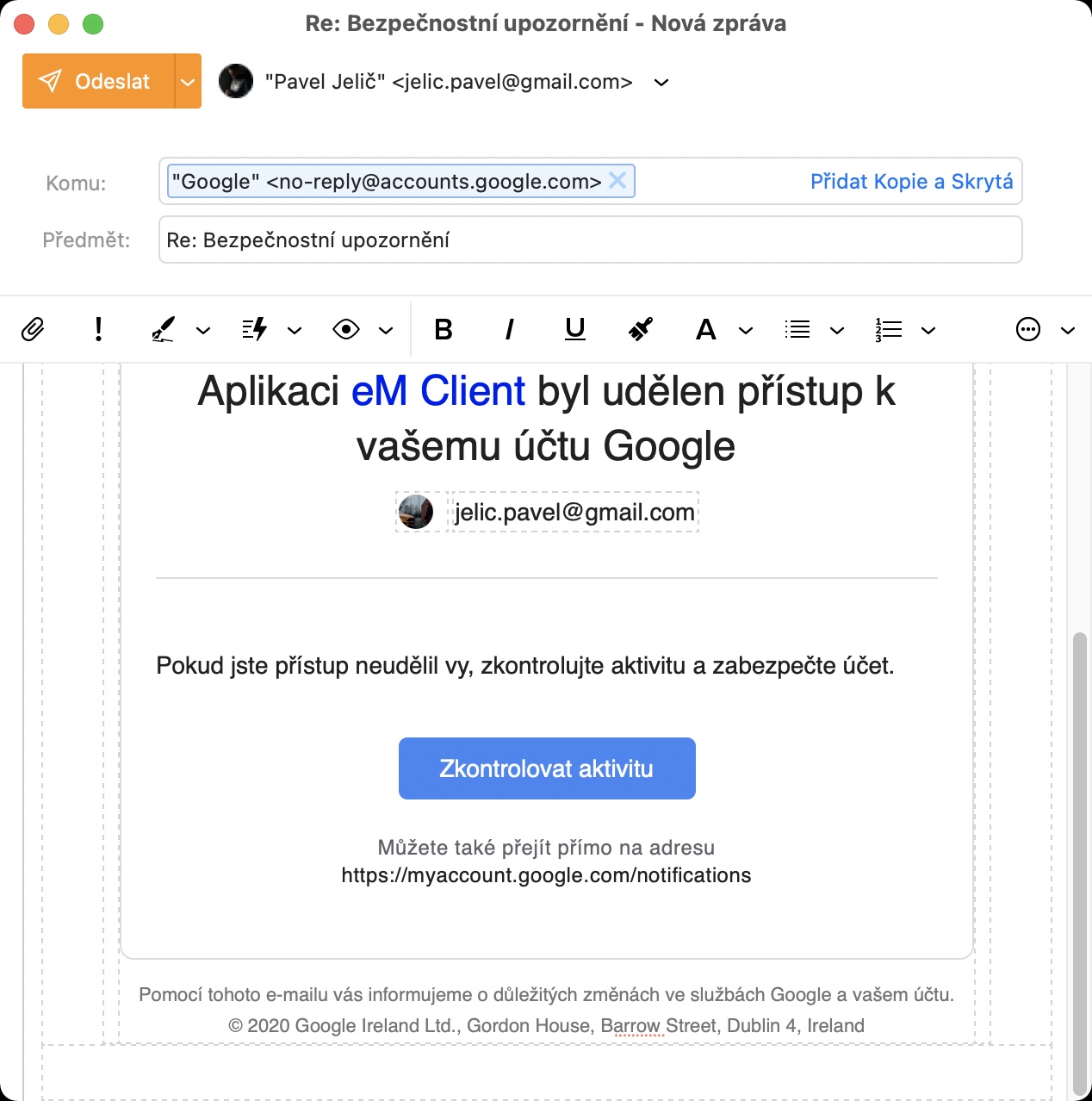
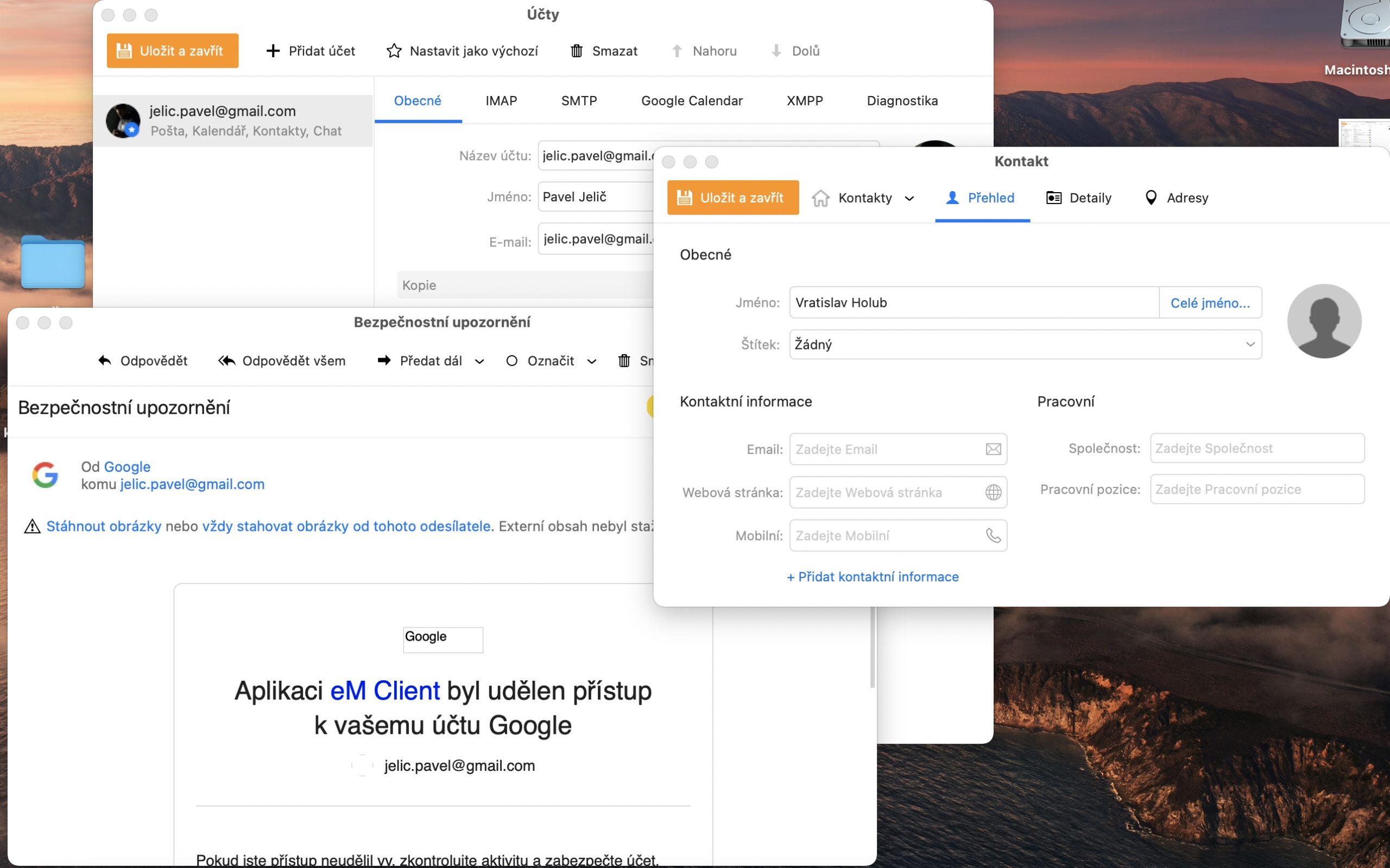

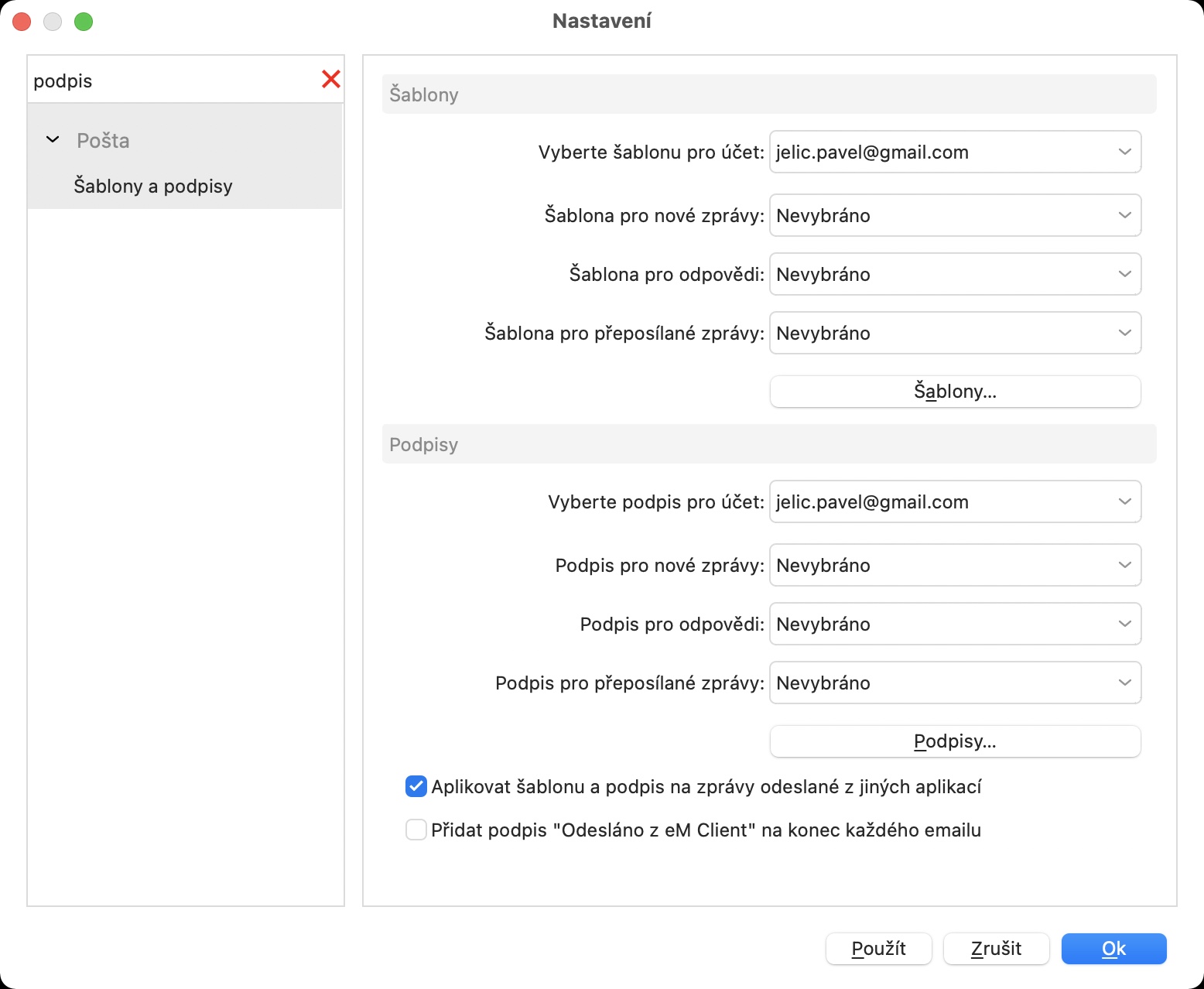
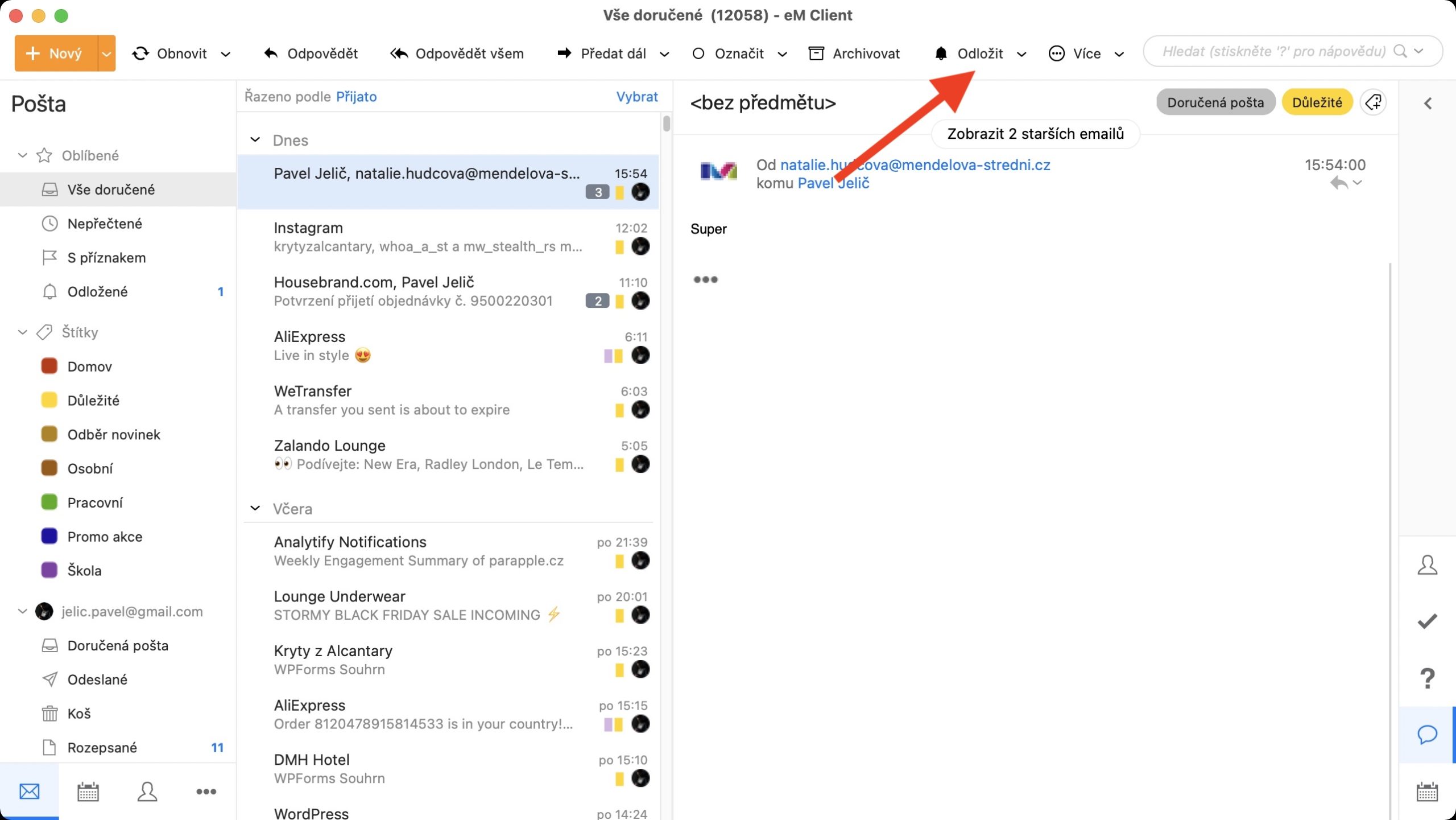

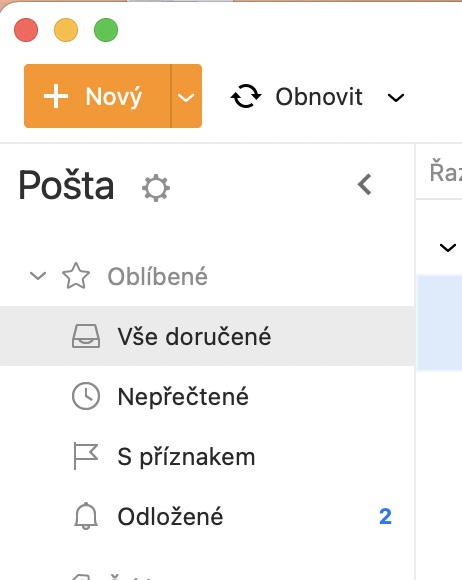
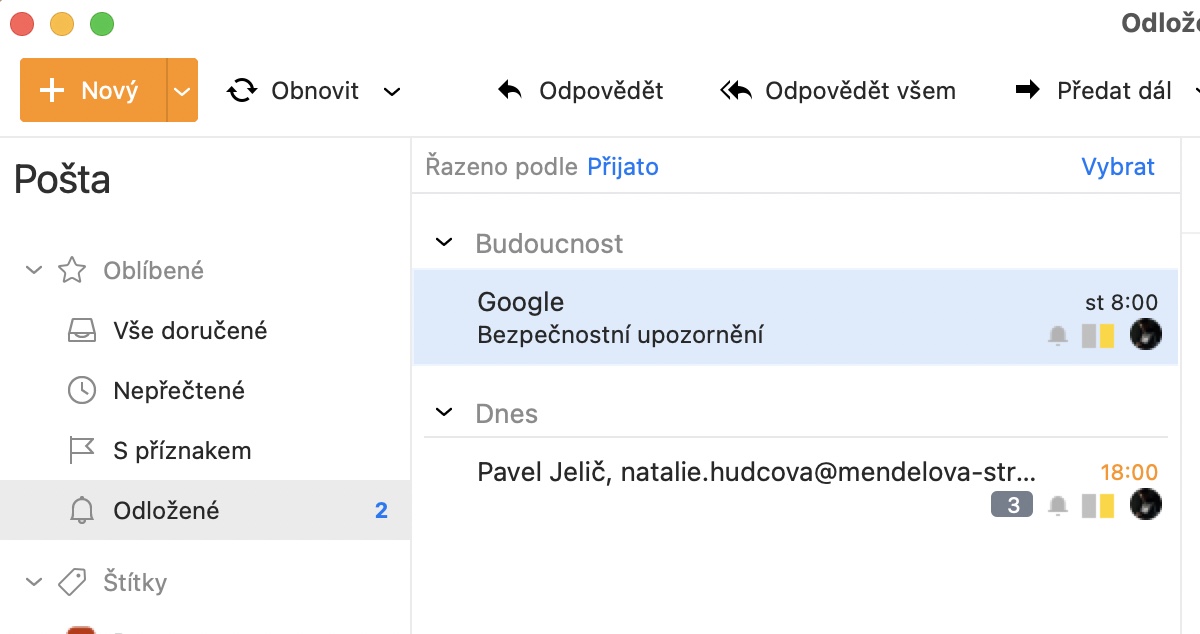

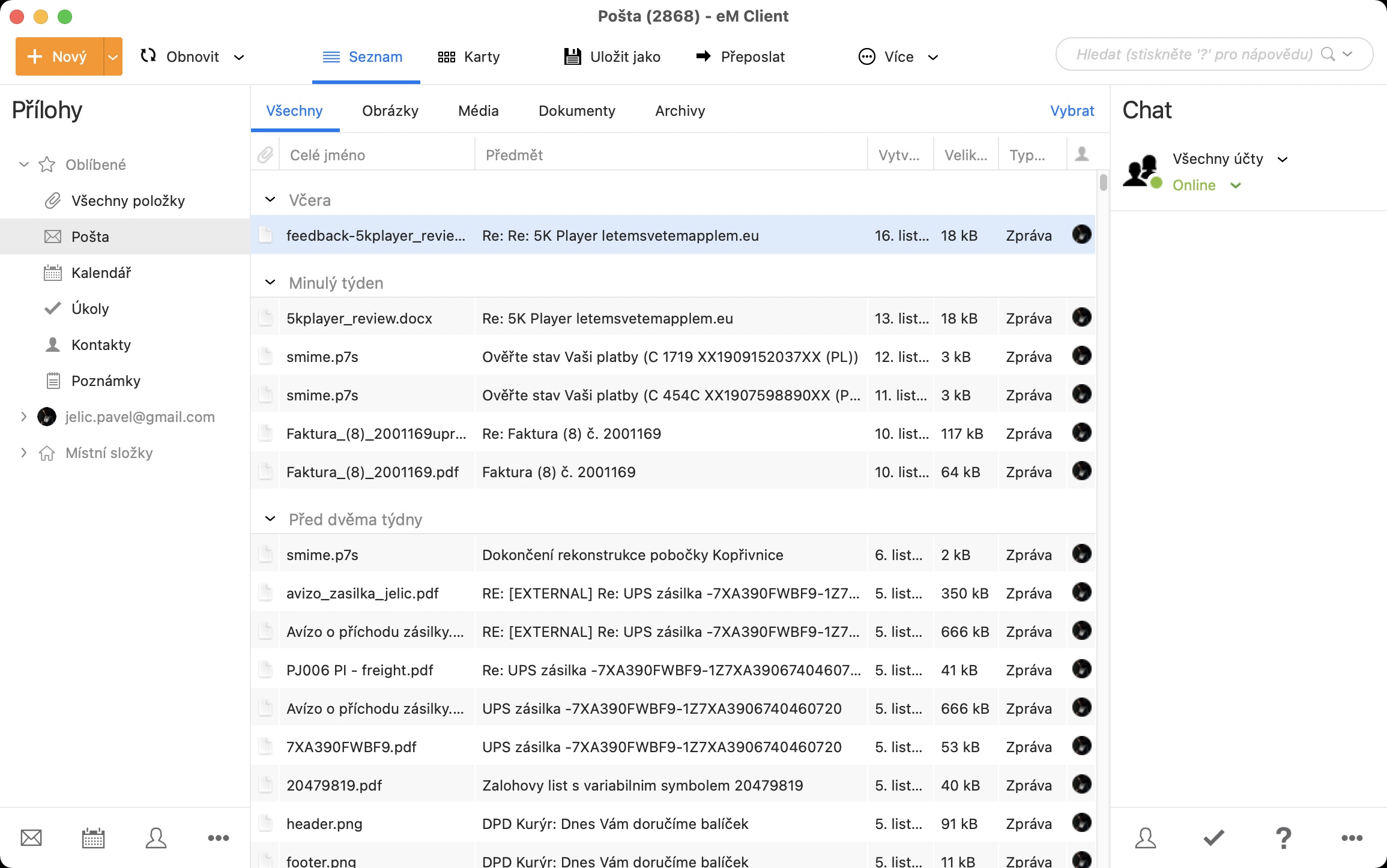
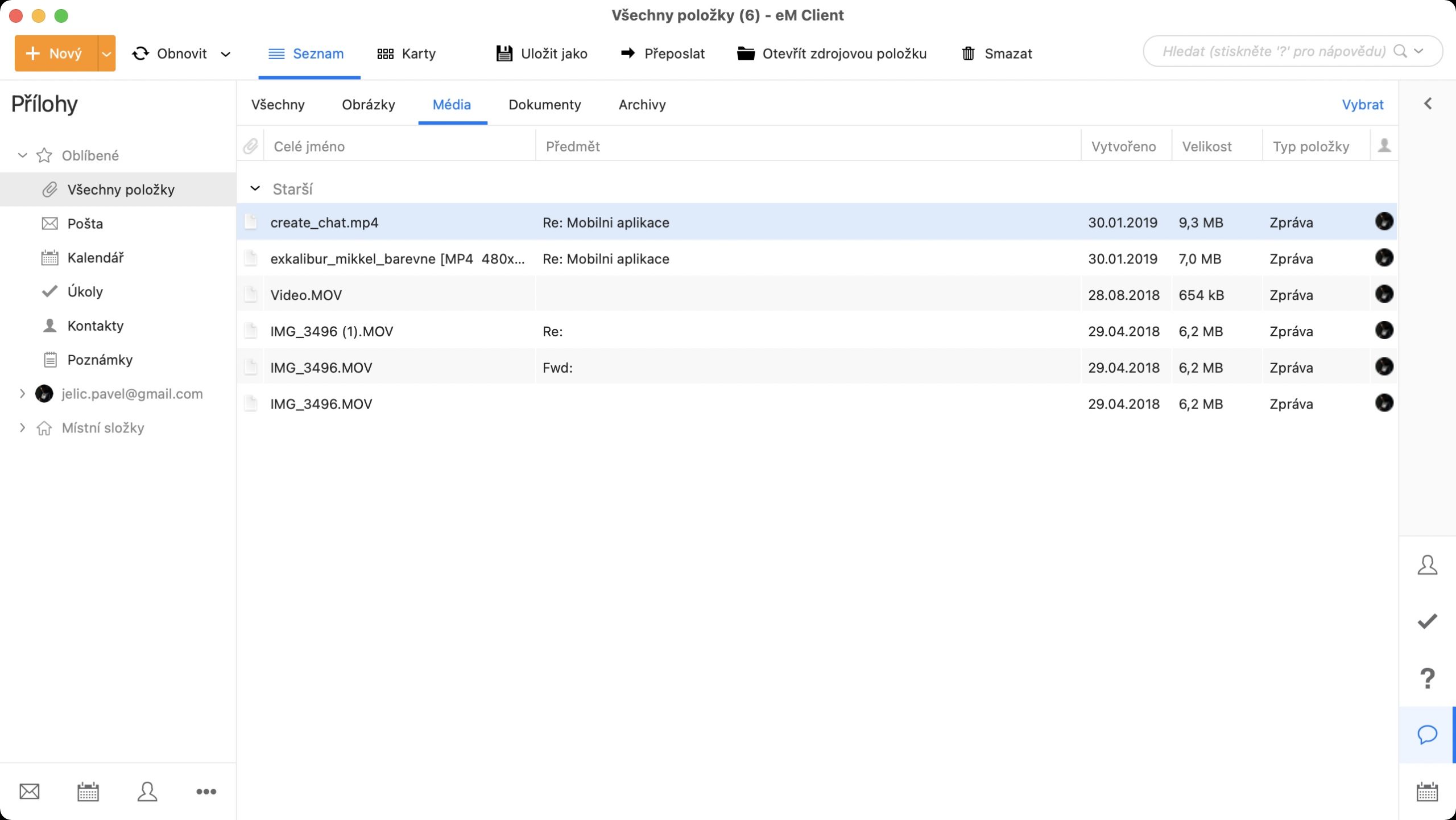
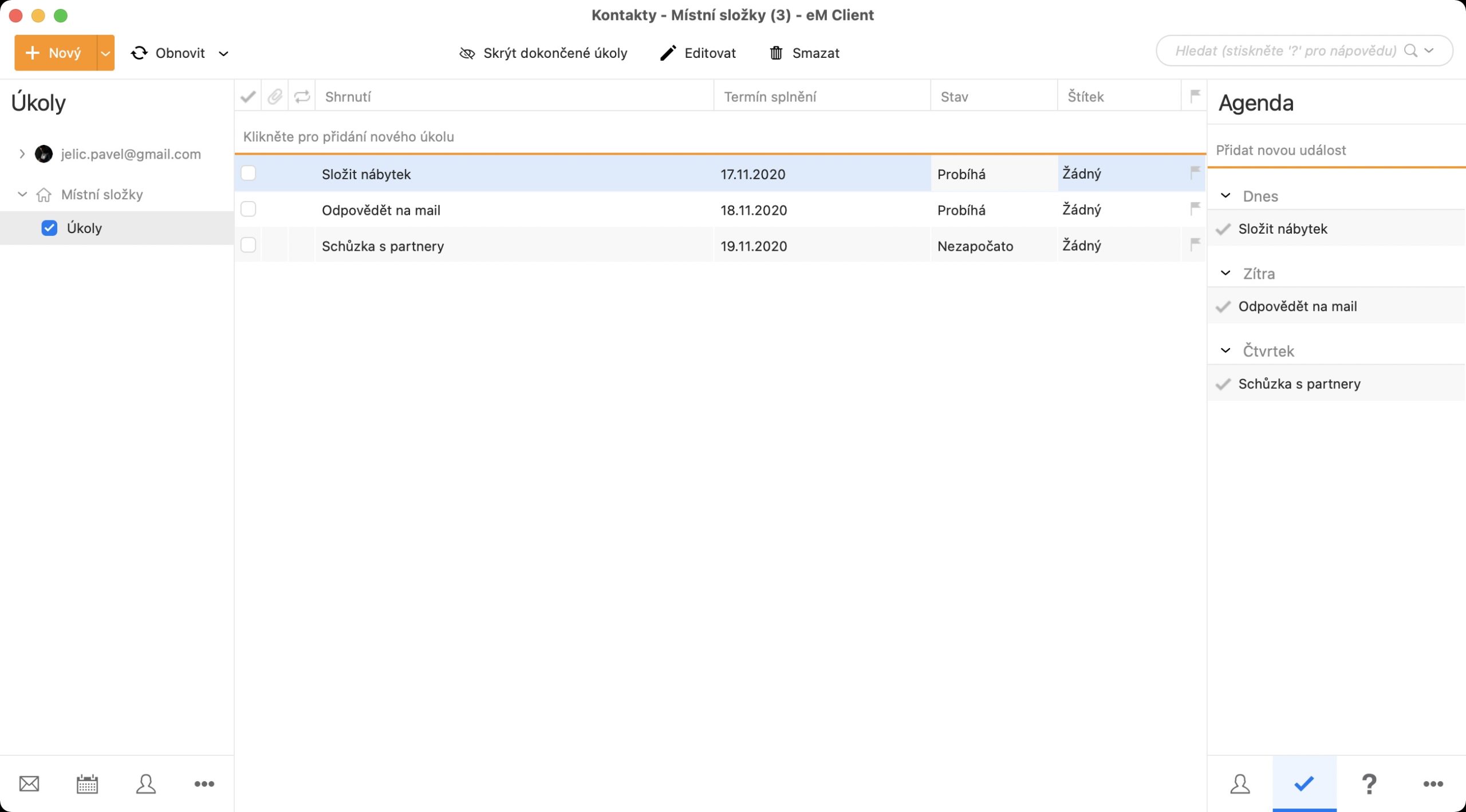
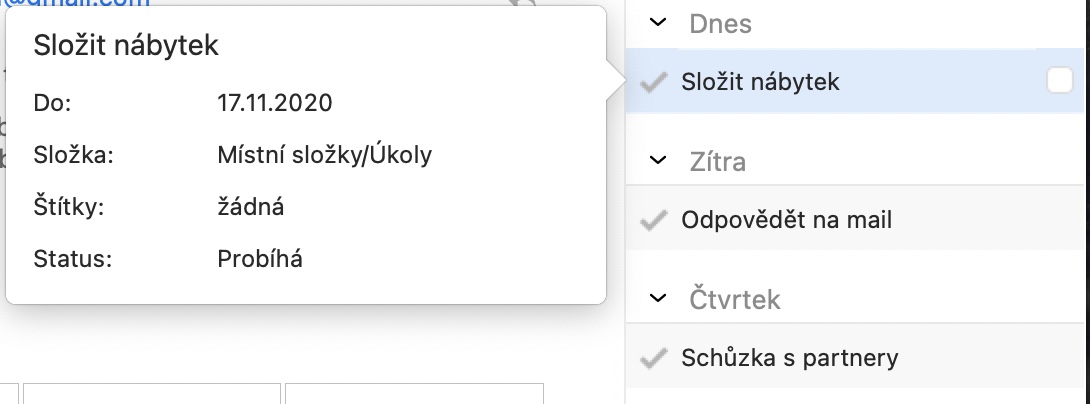
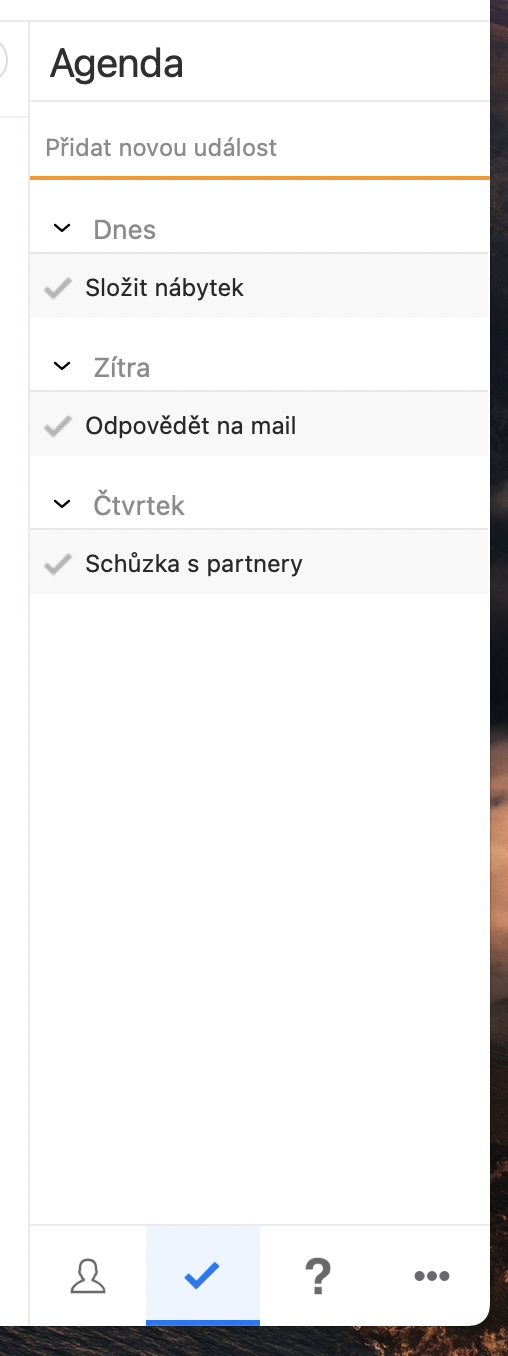
لا يقوم بمزامنة الحساب الموجود في القائمة، تسليم البريد نعم، إرسال البريد لا. لا يوجد اتصال، المساعدة باللغة الإنجليزية فقط، وهذا غير عادل لأولئك الذين لا يفهمون...